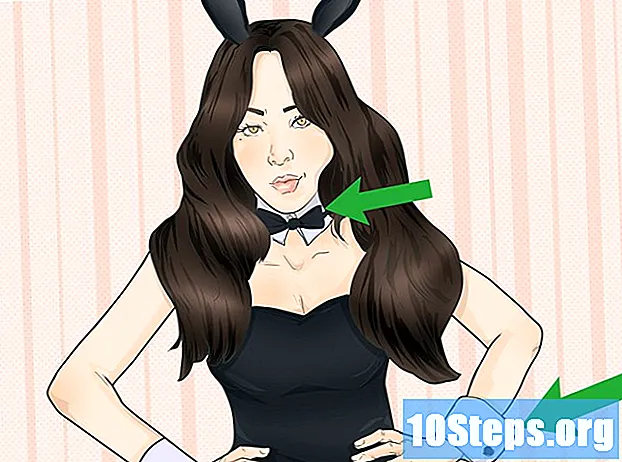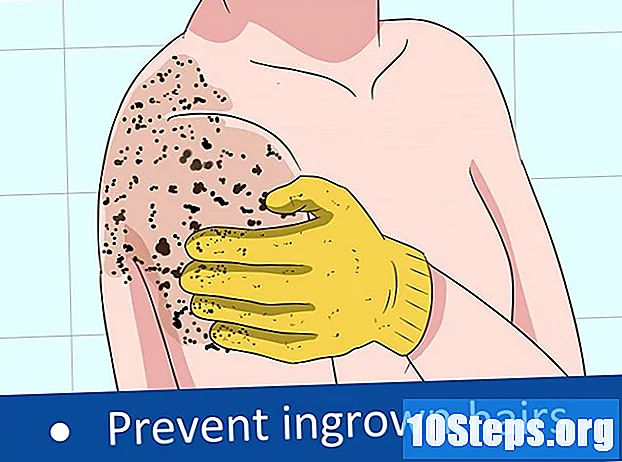विषय
अन्य खंडयह wikiHow आपको सिखाता है कि Roku चैनल को अपने Roku डिवाइस और मोबाइल ऐप से कैसे हटाएं। हालांकि, यदि आप एक चैनल के लिए भुगतान करते हैं, तो इसे हटाने से आपकी सदस्यता बंद नहीं होगी और आपसे इसके लिए शुल्क लिया जाएगा।
कदम
3 की विधि 1: अपने रोकू डिवाइस का उपयोग करना
अपने टीवी और रोकू को चालू करें। आपका मुख्य लक्ष्य रोकू होम स्क्रीन पर उतरना है।
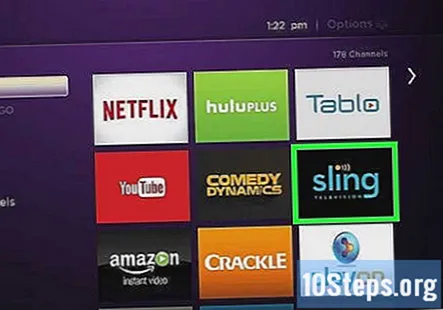
उस चैनल पर नेविगेट करें जिसे आप हटाना चाहते हैं। चैनल यह इंगित करने के लिए हाइलाइट करेगा कि वह चयनित है।
दबाएं * अपने रिमोट पर बटन। चैनल का विवरण पृष्ठ खुल जाएगा।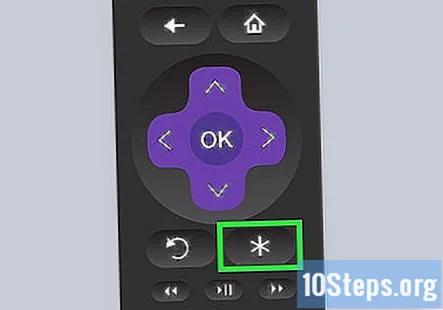
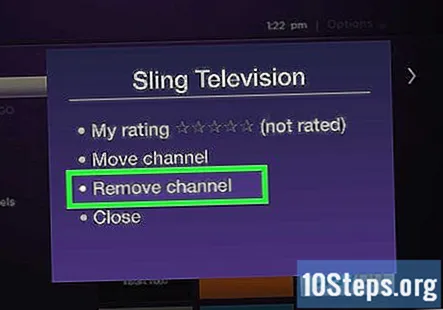
पर जाए चैनल निकालें और दबाएँ ठीक है. जारी रखने के लिए आपको इस कार्रवाई की पुष्टि करनी होगी।
3 की विधि 2: अपने रोकू डिवाइस पर रोकू चैनल स्टोर का उपयोग करना

अपने टीवी और रोकू को चालू करें। आपका मुख्य लक्ष्य Roku होम स्क्रीन पर उतरना है।
पर जाए स्ट्रीमिंग चैनल और यह चैनल स्टोर. आपको अपनी स्क्रीन के बाईं ओर एक मेनू में "स्ट्रीमिंग चैनल" के माध्यम से देखने का विकल्प देखना चाहिए; तब आपको "चैनल स्टोर" लॉन्च करने में सक्षम होना चाहिए।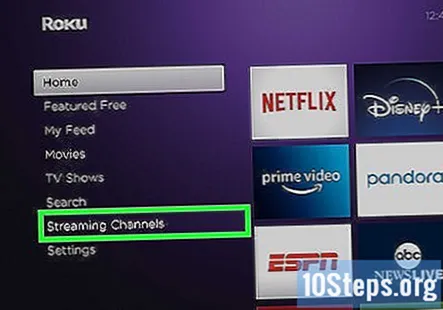
उस चैनल पर नेविगेट करें जिसे आप हटाना चाहते हैं। चैनल यह इंगित करने के लिए हाइलाइट करेगा कि वह चयनित है।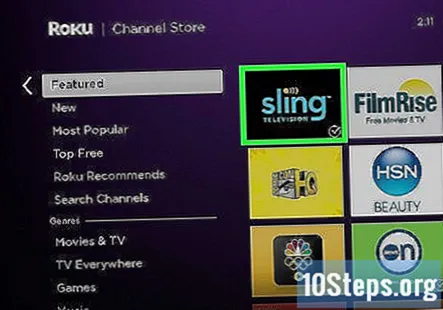
दबाएँ ठीक है Roku रिमोट पर। यह चैनल विवरण खोलेगा।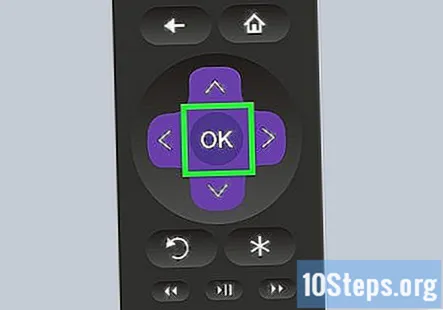
पर जाए चैनल निकालें और दबाएँ ठीक है. जारी रखने के लिए आपको इस कार्रवाई की पुष्टि करनी होगी।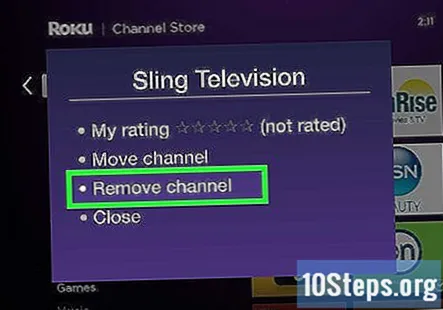
3 की विधि 3: Roku मोबाइल ऐप का उपयोग करना
अपने फोन या टैबलेट पर रोकू मोबाइल ऐप खोलें। यह ऐप आइकन बैंगनी पाठ में "रोकू" शब्द है जिसे आप अपने किसी होम स्क्रीन पर, ऐप ड्रावर में या खोज कर पाएंगे।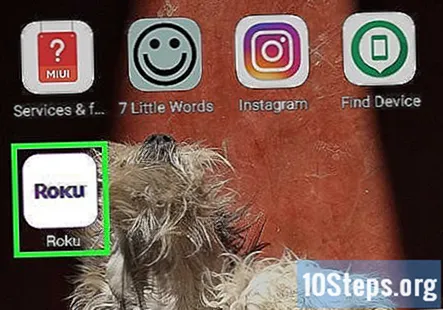
- अगर आपके पास नहीं है तो आप Google Play Store और App Store से मुफ्त में मोबाइल ऐप प्राप्त कर सकते हैं।
नल टोटी चैनल. आप इसे अपनी स्क्रीन के नीचे देखेंगे।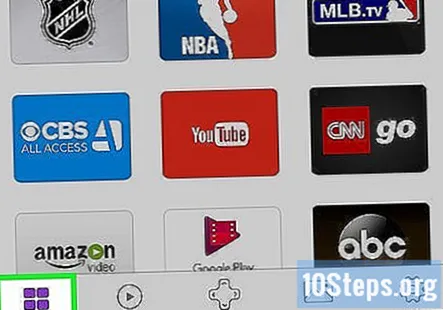
मेरा चैनल टैब टैप करें। आप इसे पृष्ठ के शीर्ष पर देखेंगे और यह आपके सभी वर्तमान चैनलों को सूचीबद्ध करेगा।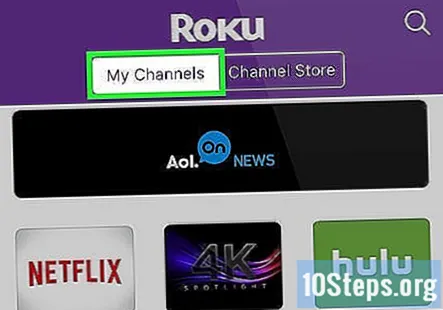
जिस चैनल को आप निकालना चाहते हैं उसे लंबे समय तक टैप करें। चैनल विवरण पृष्ठ खुलने तक अपनी उंगली को टैप और दबाए रखें।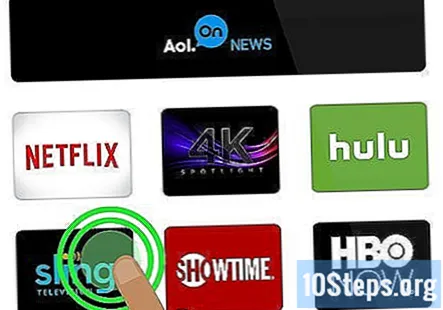
- एक सामान्य नल आपके Roku- जुड़े टीवी पर चैनल लॉन्च करेगा।
नल टोटी हटाना. आप इसे "लॉन्च" के बगल में स्क्रीन के दाईं ओर देखेंगे।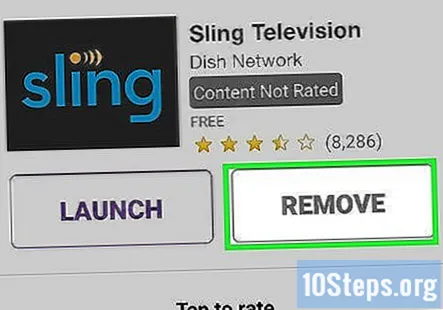
- आपको टैप करके इस क्रिया की पुष्टि करने के लिए संकेत दिया जा सकता है हटाना फिर।
सामुदायिक प्रश्न और उत्तर
टिप्स
- यह देखने के लिए कि क्या आप जिस चैनल को हटाना चाहते हैं वह एक सदस्यता चैनल है, आप https://my.roku.com पर अपने कंप्यूटर, फोन या टैबलेट पर लॉग इन कर सकते हैं, फिर जाएं अपने सदस्यता का प्रबंधन करें। अपने चैनल से हटाने से पहले आपको किसी भी चैनल सदस्यता को रद्द करने की आवश्यकता होगी।
WikiHow में हर दिन, हम आपको ऐसे निर्देशों और सूचनाओं तक पहुँच प्रदान करने के लिए कड़ी मेहनत करते हैं जो आपको एक बेहतर जीवन जीने में मदद करेंगे, चाहे वह आपको सुरक्षित रखे, स्वस्थ हो, या आपकी भलाई में सुधार करे। वर्तमान सार्वजनिक स्वास्थ्य और आर्थिक संकटों के बीच, जब दुनिया नाटकीय रूप से बदल रही है और हम सभी दैनिक जीवन में बदलावों के बारे में सीख रहे हैं और अपना रहे हैं, लोगों को पहले से कहीं ज्यादा विकी की जरूरत है। आपका समर्थन wikiHow को अधिक गहराई से सचित्र लेख और वीडियो बनाने और हमारे विश्वसनीय ब्रांड को दुनिया भर के लाखों लोगों के साथ साझा करने में मदद करता है। कृपया आज विकि को योगदान देने पर विचार करें।